Zapier ist ein Tool, welches dir dabei hilft, dein Business zu automatisieren. Es verbindet zwei oder mehrere Apps miteinander und sendet Informationen von einem Tool zu einem anderen. Diese Verbindungen heißen Zaps. Zaps werden einmalig eingerichtet und laufen danach automatisch ab. Sobald ein Trigger Event ausgelöst wird, startet Zapier die Automation und führt eine oder mehrere Aktionen aus.
In diesem Artikel möchte ich dir einen ersten Überblick geben, was Zapier ist, welche Begriffe du kennen solltest und wie das Tool grundsätzlich funktioniert.
Was sind Apps, Zaps und Tasks?
Bevor ich die Funktionsweise von Zapier erkläre, vorab ein paar Begriffe, die dir bei der Verwendung von Zapier begegnen werden.
Apps
Apps sind die Tools, die du mit Zapier verbinden kannst. Zum Beispiel ActiveCampaign*, Google Drive, Vimeo, Zoom und viele mehr. Du kannst über 4000 Apps mit Zapier verbinden. Alle Apps findest du hier.
Zaps
Ein Zap ist eine Verbindung zwischen zwei oder mehreren Apps. Der Zap wird einmal eingerichtet und läuft dann automatisch.
Tasks
Ein Task ist eine einzelne Aufgabe, die ein Zap erledigt.
Aufbau eines Zaps
Ein Zap besteht immer aus mindestens zwei Elementen: Einem Trigger und einer Aktion. Es gibt Single-Step-Zaps, die aus genau zwei Elementen bestehen sowie Multi-Step-Zaps, bei denen nach einem Trigger mehr als eine Aktion ausgeführt wird.
Trigger
Trigger oder Trigger App ist die App, die den Zap auslöst. Sobald etwas bestimmtes, voher festgelegtes (das Trigger Event) in dieser App passiert, startet die Automation.
Zusätzliche mögliche Trigger sind ein Zeitplan (Schedule), Update im RSS Feed (hier findest du dazu ein Beispiel) oder ein Webhook (dies ist eine kostenpflichtige Premium App – siehe dazu weiter unten unter Was kostet Zapier?).
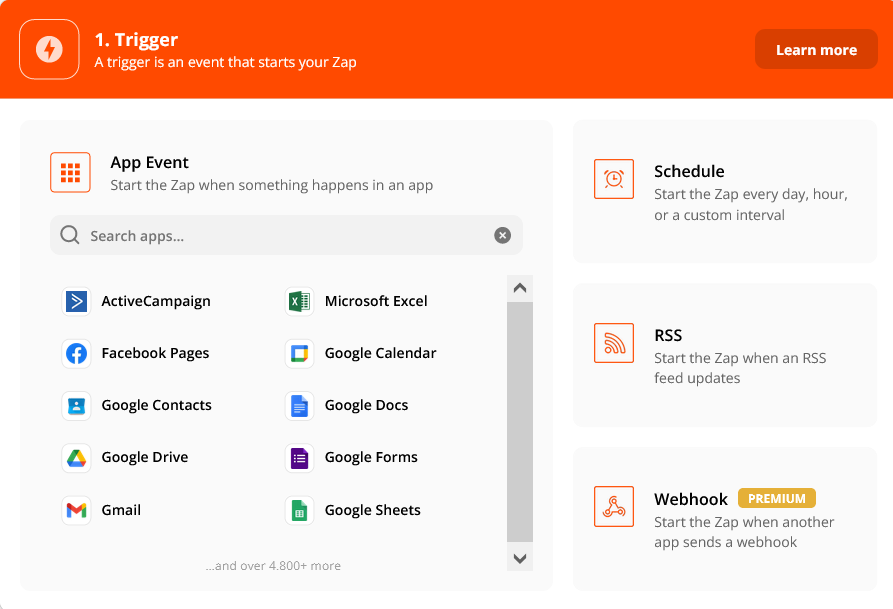
Trigger Event
Das Trigger Event ist ein bestimmtes Ereignis innerhalb der Trigger App, das den Zap auslöst. Zum Beispiel ein neues Dokument befindet sich in einem Ordner (Trigger App: Google Drive) oder eine neue Zahlung ist eingegangen (Trigger App: Elopage). Es kann je nach App nur ein Trigger Event oder mehrere Trigger Events zur Auswahl geben, wobei nur jeweils ein Event ausgewählt werden kann.
Action
Action oder Action App ist die App, die nach Start der Automation durch das Trigger Event ausgeführt werden und in der etwas bestimmtes, vorher festgelegtes passieren soll.
Daneben gibt es noch weitere mögliche Aktionen, die allesamt nur im kostenpflichtigen Plan möglich sind. Siehe unter Weitere Funktionen.
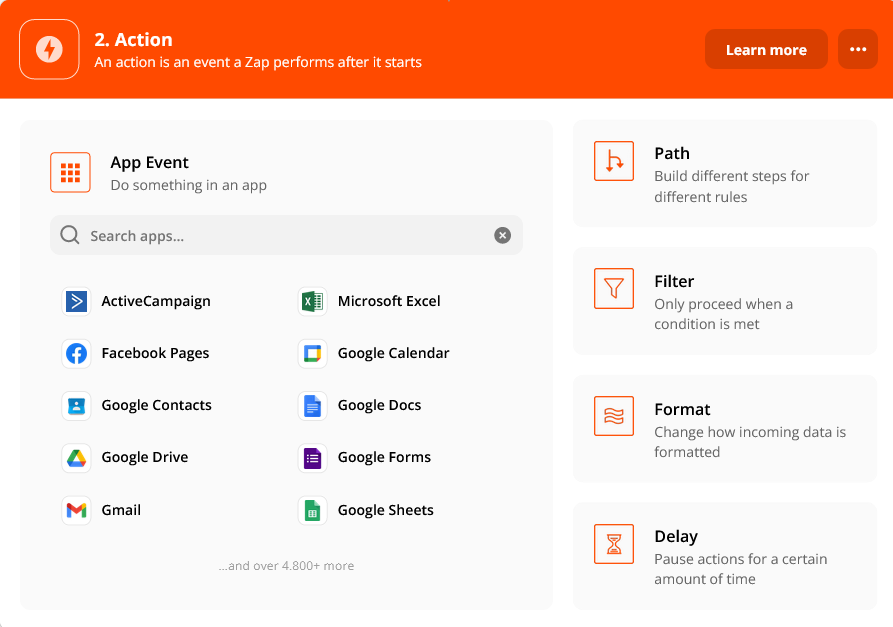
Action Event
Das Action Event ist ein bestimmtes Ereignis innerhalb der App, das in der Action App ausgeführt werden soll. Zum Beispiel ein Dokument hochladen (Action App: Google Drive) oder einen Beitrag erstellen (Action App: Facebook). Es kann je nach App nur ein Action Event oder mehrere Action Events geben, wobei pro Aktionsschritt nur jeweils ein Event ausgewählt werden kann.
Weitere Funktionen
In der kostenpflichtigen Version von Zapier gibt es noch einige weitere Funktionen, die ich hier kurz vorstellen möchte.
Multi-Step-Zaps
Ein Multi-Step-Zap besteht aus mehr als zwei Elementen, wobei es immer nur einen Trigger geben kann. Dem Trigger können mehrere Aktionen folgen. Mit Multi-Step-Zaps kannst du komplexere Automationen bauen und Funktionen wie Filter, Format oder Delay in deinen Zap einbauen.
Filter
Mit der Filterfunktion kannst einen Zap nur dann fortsetzen lassen, wenn er bestimmte Bedingungen erfüllt bzw. wenn er die Bedingung nicht erfüllt. Du kannst zum Beispiel sagen, wenn der Name der Zoom Aufzeichnung den Begriff Facebook Live enthält, dann soll die Aufzeichnung bei YouTube hochgeladen werden. Wenn die Zoom Aufzeichnung anders heißt, dann wird der Zap an der Stelle nicht fortgesetzt, sodass die Aufzeichnung nicht bei YouTube hochgeladen wird.
Format
Mit Format by Zapier hast du verschiedene Möglichkeiten, einen eingehende Datensatz nach deinen Wünschen zu formatieren. Diese Funktion ist sehr mächtig. Du kannst zum Beispiel Texte kürzen oder ein Datumsformat ändern.


Delay
Mit der Funktion Delay kannst du die Ausführung einer Aktion verzögern. Wenn ich einen neuen Blogartikel veröffentlich habe, wird dieser automatisch bei Facebook geteilt. Ich lasse allerdings diese Aktion bis zum nächsten Tag 8 Uhr verzögern.
Path
Mit Path (zu deutsch Pfad) kannst du nach einem Trigger verschiedene Aktionsmöglichkeiten ausführen. Je nachdem, welche Bedingung erfüllt, wird Pfad A oder B (oder C) fortgesetzt. Du kannst damit mehrere Zaps in einen Zap vereinen. Diese Funktion bedarf absolute Klarheit über deinen Prozess, den du automatisieren willst.
Was kostet Zapier?
Es gibt je nach Anforderungen verschiedene Tarife. Bis zu einem gewissen Funktionsumfang kannst du Zapier kostenlos nutzen. Wenn du dich erstmalig bei Zapier registrierst, kannst du den Professional Tarif 14 Tage kostenlos testen. Hier findest du die Tarifübersicht.
Free Plan – kostenloser Tarif
Der kostenlose Plan beinhaltet 5 Zaps sowie 100 Tasks im Monat. Du kannst nur Single-Step-Zaps verwenden. Alle 15 Minuten wird überprüft, ob ein Zap ausgelöst wurde.
Für den Start ist der kostenlose Tarif bestens geeignet. So kannst du Zapier in Ruhe kennenlernen und entscheiden, ob dir das Tool Geld wert ist.
Starter Plan – Tarif für Einsteiger
Der Starter Plan ist meine Empfehlung für dich, wenn du dein Business ernsthaft automatisieren möchtest. Im Starter Plan stehen dir 20 Zaps sowie 750 Tasks im Monat zur Verfügung, wobei du die Tasks auch erhöhen kannst auf 1.500/Monat. Darüberhinaus kannst du Multi-Step-Zaps bauen und bis zu drei Premium Apps in deinen Zaps verwenden. Die unter Weitere Funktionen erklärten Funktionen Filter, Format und Delay sowie Webhooks sind auch enthalten. Es wird weiterhin alle 15 Minuten überprüft, ob ein Zap ausgelöst wurde.
Professional Plan – Tarif für Fortgeschrittene
Der Professional Plan ist der Tarif, den ich verwende. Er unterscheidet sich vom Starter Plan darin, dass die Anzahl der Zaps sowie der Premium Apps unbegrenzt ist. Es sind 2.000 Tasks im Monat enthalten, wobei die Anzahl auf bis zu 2 Millionen/Tasks im Monat hochgestuft werden kann. Zusätzlich enthält er die Funktionen Path sowie Auto replay, sollte es bei der Ausführung des Zaps Probleme gegeben haben.
Anwendungsbeispiele von Zapier
Vorab: Es gibt 1000 Möglichkeiten, mit Hilfe von Zapier dein Business zu automatisieren. Du kannst so gut wie alle Prozesse und Workflows teil- oder vollautomatisieren, indem du die Apps ganz nach Belieben miteinander verknüpfst. Deiner Phantasie sind keine Grenzen gesetzt. Die Voraussetzung dafür ist immer, dass du dir über deine Prozesse bewusst bist und genau weißt, wann was passieren soll. Besonders prädestiniert sind Aufgaben, die sich regelmäßig wiederholen, immer gleich ablaufen, (viel) Zeit kosten und kein direktes Geld bringen.
Uploads
Uploads lassen sich ganz wunderbar automatisieren. Sie kosten in der Regel unnötig Zeit und du musst ständig daran denken, diese Aufgabe zu erledigen. Warum also nicht Zeit und Energie gewinnen, indem du diese Aufgabe automatisierst? Eine meiner ersten Automationen war zum Beispiel der Upload von Zoom Aufzeichnungen bei Vimeo. Ein weiteres Beispiel ist der automatische Upload deiner Belege bei Lexoffice.
Export von Daten
Mit Hilfe von Zapier kannst du den Export von Daten spielend leicht automatisieren. Zum Beispiel kannst du Kundendaten von Elopage nach einer Bestellung zu Google Sheets oder einem CRM deiner Wahl schicken. Oder einen neuen Datensatz von Google Forms zu ActiveCampaign.
Benachrichtigungen per E-Mail
Benachrichtigungen per E-Mail sind besonders in der Zusammenarbeit mit virtuellen Assistenzen großartig. So kannst du zum Beispiel automatisieren, dass deine virtuelle Assistenz per E-Mail benachrichtigt wird, sobald ein neues Video bei Vimeo oder eine neue Datei bei Google Drive hochgeladen wurde. In die E-Mail kannst du direkt weitere Details wie konkrete Arbeitsanweisungen sowie den Link zum Video bzw. zur Datei einfügen.
Inhalte teilen
Du hast einen neuen Blogposts veröffentlich und möchtest diesen bei Facebook teilen? Oder die Aufzeichnung deines Q&A Calls wurde bei Vimeo hochgeladen und soll nun in der dazugehörigen Facebook-Gruppe geteilt werden? Dies sind beides Beispiele dafür, wie du das Teilen von Inhalten automatisieren kannst.
Aufgaben erstellen
Natürlich wird es immer noch Aufgaben geben, die du nicht automatisieren kannst. Dafür kannst du das Aufgaben Erstellen in Asana, Trello oder dem Tool deiner Wahl automatisieren, sodass du nichts vergisst. Ich lasse zum Beispiel eine Aufgabe erstellen, dass in Elopage ein neues Produkt angelegt werden muss, sobald mein Anleitungsvideo bei Google Drive hochgeladen wurde. Eine Aufgabe wird auch erstellt, wenn eine neue Aufzeichnung meiner Automatisierungssprechstunde in meiner Community bei Vimeo hochgeladen wurde, sodass sie in die Membership eingepflegt werden kann.
Weitere Inspirationen sowie konkrete Anleitungen
Neben meinem Blog habe ich auch konkrete Anleitungen für dich im Angebot.
Blog
In meinem Blog findest du unter der Kategorie Automatisierungsbeispiele weitere Inspirationen, wie du dein Business automatisieren kannst.
Quick Starts
Meine Quick Starts sind meine Schnellstarthilfe für dich. Eine kurze Videoanleitungen für eine konkrete Automatisierung. Meine Quick Starts findest du hier.
Workshops
In meinen Workshops zeige ich dir, wie du komplexe Workflows automatisieren kannst. Besonders beliebt sind meine Automatisierungen rund um die Buchhaltung und den Social Media Content. Meine Workshops findest du hier.
AUTOMATISCH ERFOLGREICH – Die Community
Meine Community hilft dir dabei, dein Business Schritt für Schritt zu automatisieren. Du erhältst sofort Zugriff auf alle bestehenden Quick Starts. Jeden Monat kommt ein neues Quick Start hinzu. In den Automatisierungssprechstunden kannst du mir all deine Fragen rund um Automatisierung und den dazugehörigen Tools stellen. Zusätzlich gibt es einmal im Monat eine Co Working Session. Meine Community findest du hier.
Zapier und Datenschutz
Sobald du Zapier verwendest, musst du deine Datenschutzerklärung entsprechend anpassen und einen Auftragsverarbeitungsvertrag mit Zapier abschließen. Wie genau das geht, erkläre ich dir in meinem Videotutorial Zapier und Datenschutz.
Zapier und Datenschutz
Hol dir jetzt mein Videotutorial für 0 Euro Und verwende Zapier ab sofort DSGVO konform!
Mein Videotutorial für dich!
Sie sehen gerade einen Platzhalterinhalt von Standard. Um auf den eigentlichen Inhalt zuzugreifen, klicken Sie auf den Button unten. Bitte beachten Sie, dass dabei Daten an Drittanbieter weitergegeben werden.
Weitere Informationen
Du erhältst den Link zur Videoanleitung per E-Mail. Gleichzeitig wirst in meinen Newsletter aufgenommen, von dem du dich jederzeit mit nur einem Klick wieder abmelden kannst. Siehe dazu auch meine Datenschutzerklärung.

Pingback: Wie aus einem Facebook Live Video ein Blogbeitrag wird - Automatisierungsbeispiel - Sandra Hoffmann
Pingback: Blogartikel automatisiert via Newsletter teilen - Sandra Hoffmann
Pingback: elopage Workathon 2022 - Mein Rückblick als Mentorin - Sandra Hoffmann
Pingback: Meine 3 beliebtesten Automationen mit Zapier - Sandra Hoffmann
Pingback: Case Study Automatisierung im Online Business mit Judith Peters - Sandra Hoffmann
Pingback: Wie ich Certified Zapier Expert (zertifizierte Zapier Expertin) wurde - Sandra Hoffmann
Pingback: Bei Zapier einzelne Schritte in Zaps kopieren und verschieben - Sandra Hoffmann
Pingback: Zapier und Alexa verbinden - Automationen im Familienalltag - Sandra Hoffmann
Pingback: 33 Zaps in Zapier, mit denen ich mein Online-Business automatisiert habe - Sandra Hoffmann